Häufig möchte man sich in einem Haushalt mit mehreren PCs einen Drucker untereinander teilen und nicht an jeder Arbeitsstation einen Drucker betreiben. Aus diesem Grunde möchte ich ein kleines Tutorial zum Einrichten eines Netzwerkdruckers unter Windows XP veröffentlichen. Der Netzwerkdrucker ist ein Canon IP3300, der mit einem PC per USB verbunden und bereits installiert ist.
Entscheidend ist für einen Netzwerkdrucker das bereits vorhandene Netzwerk und die Kommunikation zwischen den beiden PCs. Sollte es Probleme bei der Installation des Netzwerks geben hilft vielleicht mein Home Network Tutorial.
- 1. Netzwerkplan beim Tutorial zum Netzwerkdrucker einrichten
- 2. Voraussetzungen
- 3. Freigeben des Netzwerkdruckers bei Station A
- 4. Vorgang zum Netzwerkdrucker einrichten
1. Netzwerkplan beim Tutorial zum Netzwerkdrucker einrichten
Nachfolgend wird bei mir die Station A der Rechner mit dem Drucker und Station B der Rechner auf dem der Netzwerkdrucker noch eingerichtet werden muss.
2. Voraussetzungen
Es gibt einige Voraussetzungen, die für die Einrichtung des Druckers unerlässlich sind:
- Druckertreiber vorhanden (CDs oder Internet)
- Drucker angeschlossen und eingeschaltet
- Station A eingeschaltet
3. Freigeben des Netzwerkdruckers bei Station A
Damit der Drucker überhaupt an Station B genutzt werden kann muss dieser freigegeben werden. Dazu geht man unter Start->Einstellungen->Drucker und Faxgeräte.
Hier ist auch der bereits der installierte Drucker auffindbar und als Standarddrucker deklariert.
Durch Rechtsklick und auf „Freigabe…“ öffnen sich die Freigabeeinstellungen des Druckers.
Hier muss nun lediglich die Auswahlbox „Drucker freigeben“ und ein Freigabenname gewählt werden (In meinem Fall ist es CanoniP3). Unter dieser Bezeichnung wird und ist der Netzwerkdrucker in dem Netzwerk auffindbar.
4. Vorgang zum Netzwerkdrucker einrichten
Nun kommen wir zu den Einstellungen auf Station B: Unter Start->Einstellungen->Drucker und Faxgeräte können neue Drucker hinzugefügt werden. Dazu auf Drucker hinzufügen klicken.
Die folgenden 4 Schritte müssen den Bildern entsprechend durchgeführt werden:
Nun muss der Drucker im Windows Netzwerk gesucht werden. Hier muss die Bezeichnung stehen, die man vorher als Freigabenname bei Station A gewählt hatte.
In meinem Fall ist dies CanoniP3. Anschließend kann man sich noch entscheiden, ob der Drucker ein Standarddrucker werden soll und kann den Druckerassistenten fertigstellen. Es ist möglich, dass während der Installation des Druckers Treiber benötigt werden – diese befinden sich entweder im Lieferumfang des Druckers und aktuelle auch auf der Homepage des Druckerherstellers.
Interessante Angebote für Drucker findest du hier:
Stopp! Wetten, die Artikel interessieren dich auch?
9 Antworten zu "Tutorial: Netzwerkdrucker unter Windows XP einrichten"
Magazin durchsuchen:
Neue Beiträge
- Aufbau und Unterschiede zwischen modernen ERP-Systemen
- LWL Kabel einfach erklärt: Alles über Geschwindigkeit, Technik und Vorteile
- Cybersecurity 2025: Must-Have-Tools im Überblick!
- Maximale Kontrolle: Wie Sie mit Ihrer eigenen Hardware und Software Sicherheit und Fairness gewährleisten können
- Geoblocking und digitale Zugangsbeschränkungen – Technik, Umgehung und Rechtslage


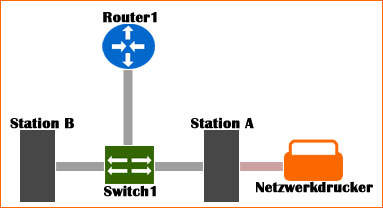
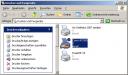
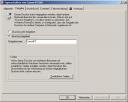







[…] die beiden Rechner
Drucker mit eigenemr LAN-Karte im Netzwerk suchen: Wie heißt der Eintrag? Beispiel: so scheinbar nicht, da es nicht funktioniert: \\192.168.178.2. Aber wie dann?
[…] noch ein Link zum einrichten des Druckers: Tutorial: Netzwerkdrucker unter Windows XP einrichten – Grundlagen Computer Du hast den Drucker auf dem XP-Rechner freigegeben und ihm einem Namen verpasst? Dann an den […]
Ich habe ganz neu einen Laptop mit Windows 7 Ultimate 64 Bit und einen PC mit WinXP-SP3. Am XP-PC sind zwei Drucker von Canon Pixma IP4500 ind IP5000 angeschlossen. Wenn ich diese beiden Drucker am Win7-Laptop über USB anschliesse, werden sie erkannt und ich kann drucken. Die Install-CDs werden von Win7 abgelehnt (zu alt). Wenn ich die Drucker aber am XP-PC betreibe, was ich ja auch will und versuche über den Win7-Laptop darauf zuzugreifen, dann klappt das nicht (Treiber-inf wird verlangt). Das Netzwerk mit den Festplatten funktioniert. ich kann von jedem PC auf den jeweils anderen zugreifen. Auch die bei XP-freigegeben Drucker sind mit ihrem Namen CanonIP5000 und CanonIP4500 vorhanden, können aber nicht benutzt werden. Die Kombination XP mit Netzwerkdrucker am USB und Win7-Notebook (will XP-Drucker benutzen) sollte mal in Einzelschritten dargestellt werden (falls das überhaupt funktioniert)
[…] Konstantin Keine Antworten Zuletzt aktualisiert: Dezember 2, 2010 Eine Beschreibung, um einen Netzwerkdrucker und Windows XP einzurichten, habe ich in meinem Blog bereits verfasst. Das bringt schon einmal den Vorteil, dass man von […]
danke … hat mir sehr geholfen … war in zwei minuten fertig damit …
gruß lindy
Hallo,
vielen Dank für diese Anleitung!!!!
Sehr einfach, sehr verständlich!!
Der Artikel hat mir sehr geholfen, zumal ich inzwischen schon längere Zeit keinen Netzwerkdrucker mehr eingerichtet hatte.
Danke
Ich habe unter Win7 wie oben beschrieben meinen Drucker zum Netzwerkdrucker gemacht, mit dem Drucken funktioniert es auch, aber faxen über das Netzwerk geht leider nicht ;-(